Twitter 비디오가 재생되지 않는 문제를 해결하는 9가지 방법
게시 됨: 2021-10-09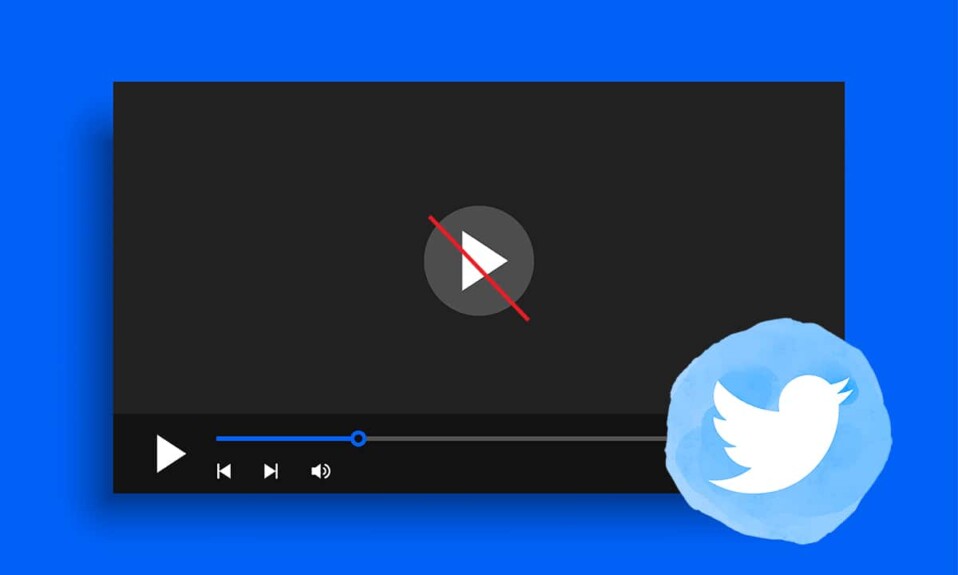
트위터는 사람들이 매일 뉴스를 즐기고 트윗을 보내 소통하는 유명한 온라인 소셜 네트워킹 플랫폼입니다. 그러나 Twitter 동영상을 클릭하면 Android 스마트폰이나 Chrome과 같은 웹 브라우저에서 Twitter 동영상이 재생되지 않는 문제가 발생할 수 있습니다. 또 다른 경우에는 이미지나 GIF를 클릭하면 로드되지 않습니다. 이러한 문제는 성가시고 종종 Google Chrome 및 Android에서 발생합니다. 오늘은 브라우저와 모바일 앱 모두에서 트위터 동영상이 재생되지 않는 문제를 해결하는 데 도움이 되는 가이드를 가져왔습니다.
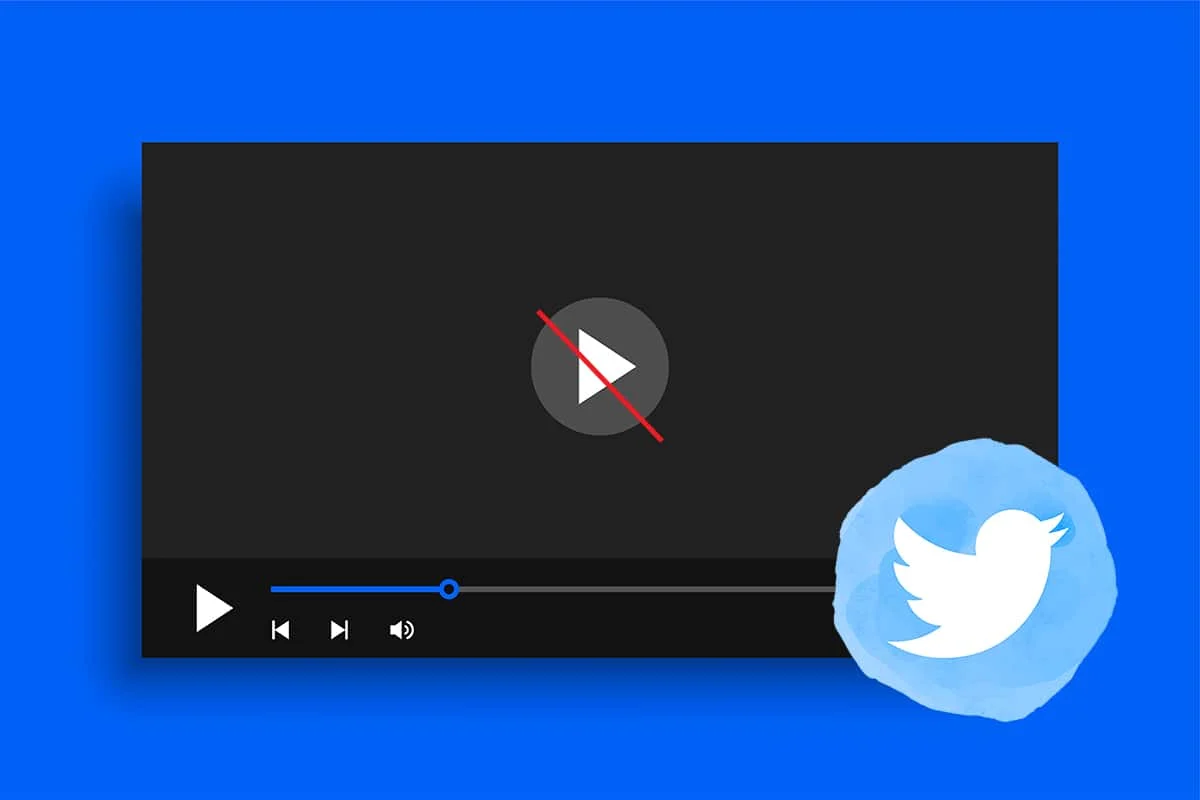
내용물
- Twitter 비디오가 재생되지 않는 문제를 해결하는 방법
- Chrome에서 Twitter 미디어를 재생할 수 없는 문제 수정
- 방법 1: 인터넷 속도 향상
- 방법 2: 캐시 및 쿠키 지우기
- 방법 3: Chrome 다시 시작
- 방법 4: 탭 닫기 및 확장 프로그램 비활성화
- 방법 5: 하드웨어 가속 비활성화
- 방법 6: Chrome 업데이트
- 방법 7: Flash Player 허용
- 방법 8: Twitter 비디오 다운로드
- 방법 9: Google 크롬 다시 설치
- 추가 수정: 다른 웹 브라우저로 전환
- Android에서 Twitter 미디어를 재생할 수 없는 문제 수정
- 방법 1: 브라우저 버전 사용
- 방법 2: 캐시 데이터 지우기
- 방법 3: Twitter 앱 업데이트
- 방법 4: Twitter 앱 다시 설치
Twitter 비디오가 재생되지 않는 문제를 해결하는 방법
참고: 여기에 언급된 솔루션을 구현하기 전에 비디오가 Twitter와 호환되는지 확인하십시오.
- Chrome 에서 : Twitter는 H264 코덱을 사용하는 MP4 비디오 형식과 호환됩니다. 또한 AAC 오디오 만 지원합니다.
- 모바일 앱에서: MP4 및 MOV 형식의 Twitter 동영상을 감상할 수 있습니다.
따라서 AVI와 같은 다른 형식의 비디오를 업로드 하려면 MP4로 변환하고 다시 업로드해야 합니다.
Chrome에서 Twitter 미디어를 재생할 수 없는 문제 수정
방법 1: 인터넷 속도 향상
Twitter 서버에 연결 문제가 있는 경우 Twitter 미디어를 재생할 수 없는 문제가 발생합니다. 네트워크가 필요한 안정성 및 속도 기준을 충족하는지 항상 확인하십시오.
1. 여기에서 속도 테스트를 실행합니다.
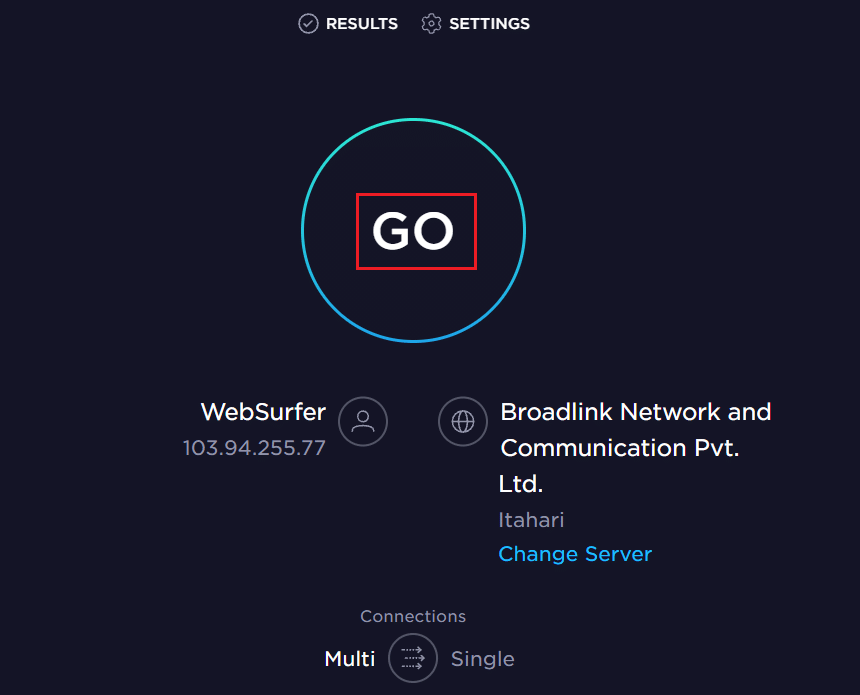
2. 속도가 충분하지 않으면 더 빠른 인터넷 패키지로 업그레이드 할 수 있습니다.
3. Wi-Fi 대신 이더넷 연결로 전환해 봅니다.
4. 라우터를 다시 시작하거나 재설정합니다 .
방법 2: 캐시 및 쿠키 지우기
캐시와 쿠키는 인터넷 브라우징 경험을 향상시킵니다. 쿠키는 웹 사이트에 액세스할 때 검색 데이터를 저장하는 파일입니다. 캐시는 자주 방문하는 웹 페이지를 저장하는 임시 메모리 역할을 하여 후속 방문 시 더 빠르게 로드할 수 있습니다. 그러나 시간이 지남에 따라 캐시와 쿠키의 크기가 커져 트위터 동영상이 재생되지 않는 문제가 발생할 수 있습니다. 이를 지우는 방법은 다음과 같습니다.
1. 구글 크롬 브라우저를 실행합니다.
2. 우측 상단의 점 3개 아이콘 을 클릭합니다.
3. 여기에서 아래 그림과 같이 추가 도구를 클릭합니다.
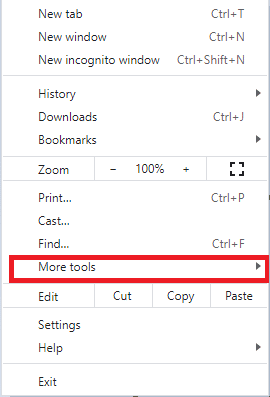
4. 그런 다음 인터넷 사용 기록 삭제… 를 클릭합니다.
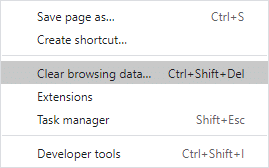
5. 여기에서 완료할 작업의 시간 범위 를 선택합니다. 예를 들어 전체 데이터를 삭제하려면 전체 시간 을 선택하고 데이터 지우기를 클릭합니다.
참고: 브라우저에서 데이터를 지우기 전에 쿠키 및 기타 사이트 데이터 상자 와 캐시된 이미지 및 파일 상자가 선택되어 있는지 확인하십시오.
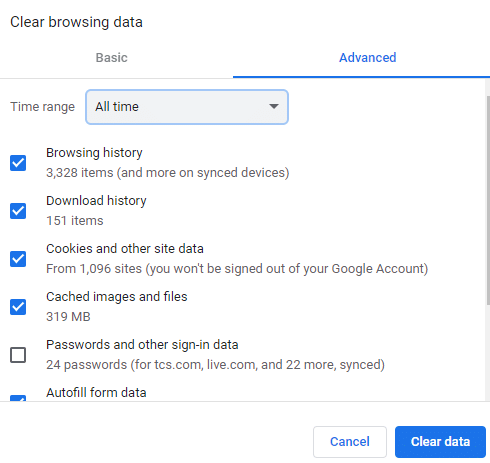
또한 읽기: Twitter 오류 수정: 일부 미디어를 업로드하지 못했습니다.
방법 3: Chrome 다시 시작
때때로 Chrome을 다시 시작하면 다음과 같이 Chrome을 재생하지 않는 Twitter 동영상 문제가 해결됩니다.
1. 오른쪽 상단에 있는 (십자) X 아이콘 을 클릭하여 Chrome을 종료합니다.
![]()
2. Windows + D 키를 함께 눌러 바탕 화면으로 이동하고 F5 키를 길게 눌러 컴퓨터를 새로 고칩니다.
3. 이제 Chrome을 다시 열고 탐색을 계속합니다.
방법 4: 탭 닫기 및 확장 프로그램 비활성화
시스템에 탭이 너무 많으면 브라우저 속도가 느려집니다. 따라서 아래에 설명된 대로 불필요한 탭을 모두 닫고 확장 프로그램을 비활성화할 수 있습니다.
1. 해당 탭의 (십자) X 아이콘 을 클릭하여 탭을 닫습니다.
2. 이전과 같이 점 3개 아이콘 > 기타 도구 로 이동합니다.
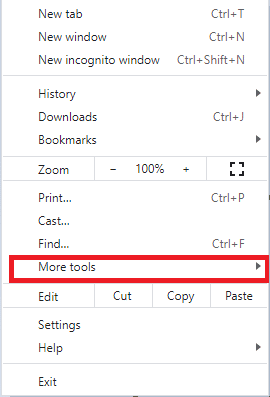
3. 이제 그림과 같이 확장 을 클릭합니다.
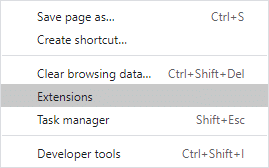
4. 마지막으로 그림과 같이 비활성화하려는 확장 기능 을 끕니다 .
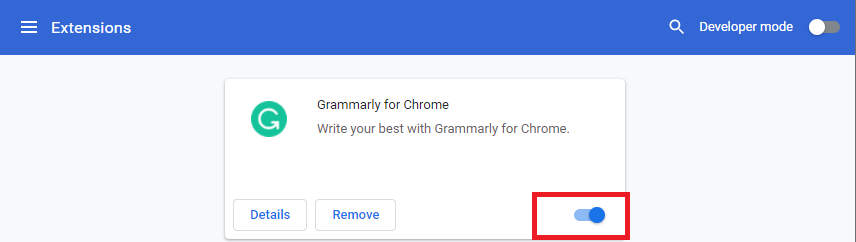
5. 브라우저를 다시 시작 하고 Chrome 문제가 재생되지 않는 Twitter 동영상이 수정되었는지 확인합니다.
참고: Ctrl + Shift + T 키를 함께 눌러 이전에 닫은 탭을 다시 열 수 있습니다.
더 읽어보기: Google 크롬에서 전체 화면으로 전환하는 방법
방법 5: 하드웨어 가속 비활성화
때로는 웹 브라우저가 백그라운드에서 실행되고 GPU 리소스를 소비합니다. 따라서 브라우저에서 하드웨어 가속을 비활성화하고 Twitter를 테스트하는 것이 좋습니다.
1. Chrome에서 점 3개 아이콘 > 강조 표시된 설정 을 클릭합니다.
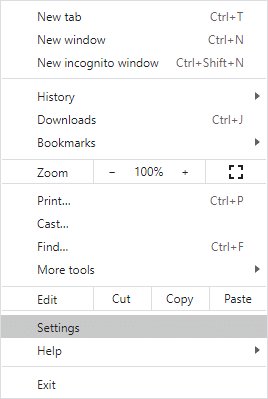
2. 이제 왼쪽 창에서 고급 섹션을 확장하고 시스템 을 클릭합니다.
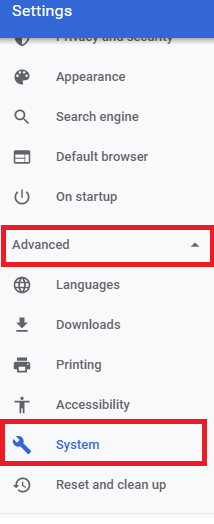
3. 이제 그림과 같이 사용 가능한 경우 하드웨어 가속 사용 옵션을 끕니다.
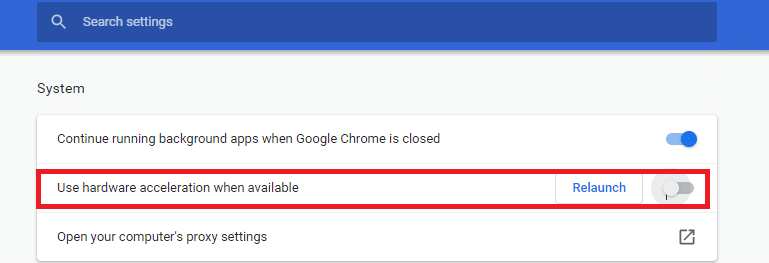
방법 6: Chrome 업데이트
중단 없는 서핑 경험을 위해 항상 최신 버전의 브라우저를 사용하십시오.
1. Google 크롬 을 실행하고 방법 2 에서 언급한 점 3개 아이콘을 클릭합니다.
2. 이제 Chrome 업데이트를 클릭합니다.
참고: 최신 버전이 이미 설치되어 있는 경우 이 옵션이 표시되지 않습니다.
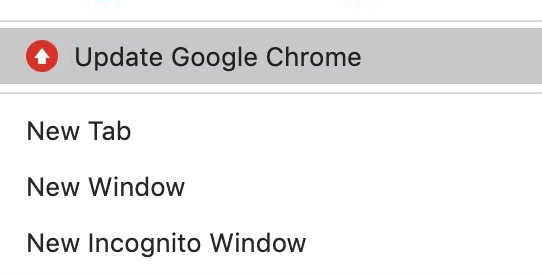
3. 업데이트가 성공할 때까지 기다렸다가 문제가 해결되었는지 확인합니다.
또한 읽기: Twitter에서 로드되지 않는 사진을 수정하는 방법
방법 7: Flash Player 허용
브라우저의 플래시 옵션이 차단되어 있는지 확인하십시오. 그렇다면 Chrome에서 Twitter 비디오가 재생되지 않는 문제를 해결하도록 활성화하십시오. 이 Flash Player 설정을 사용하면 오류 없이 애니메이션 비디오를 재생할 수 있습니다. Chrome에서 Flash를 확인하고 활성화하는 방법은 다음과 같습니다.

1. Chrome 으로 이동하여 Twitter 를 실행합니다.
2. 이제 주소 표시줄 왼쪽에 있는 잠금 아이콘 을 클릭합니다.
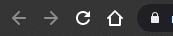
3. 사이트 설정 옵션을 선택하고 플래시 까지 아래로 스크롤합니다.
4. 아래 그림과 같이 드롭다운 메뉴에서 허용 으로 설정합니다.
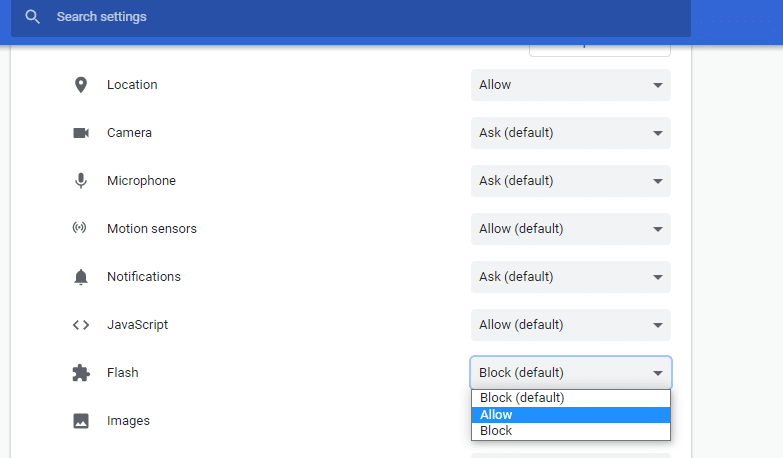
방법 8: Twitter 비디오 다운로드
논의된 모든 방법을 시도했지만 여전히 수정 사항을 얻지 못한 경우 인터넷에서 타사 Twitter 비디오 다운로더 응용 프로그램을 사용할 수 있습니다.
1. Twitter 로그인 페이지를 열고 Twitter 계정에 로그인 합니다.
2. 원하는 GIF/비디오 를 마우스 오른쪽 버튼으로 클릭하고 그림과 같이 GIF 주소 복사 를 선택합니다.

3. SaveTweetVid 웹페이지를 열고 트위터 URL 입력… 상자에 복사한 주소를 붙여넣고 다운로드 를 클릭합니다.
4. 마지막으로 파일 형식에 따라 Download Gif 또는 Download MP4 버튼을 클릭합니다.
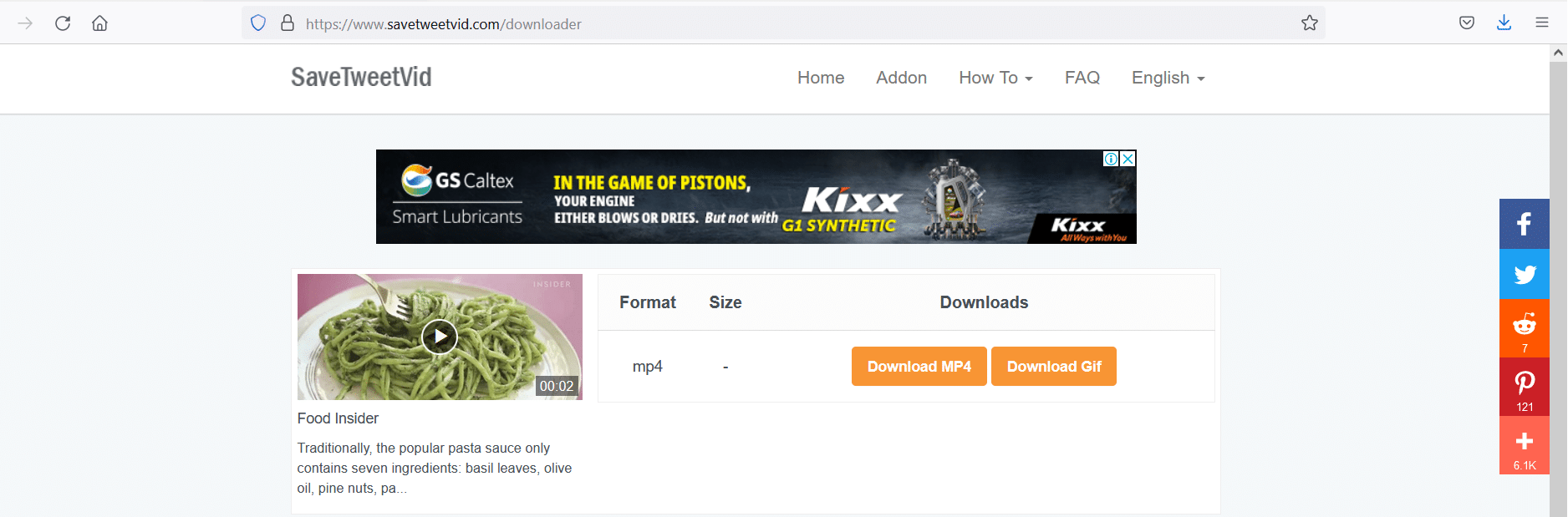
5. 다운로드 폴더에서 비디오에 액세스하고 재생합니다.
더 읽어보기: Facebook을 Twitter에 연결하는 방법
방법 9: Google 크롬 다시 설치
Chrome을 다시 설치하면 Twitter 동영상이 Chrome에서 재생되지 않는 문제를 유발하는 검색 엔진, 업데이트 등의 모든 문제가 해결됩니다.
1. 그림과 같이 Windows 검색 창에서 제어판 을 검색하여 시작합니다.
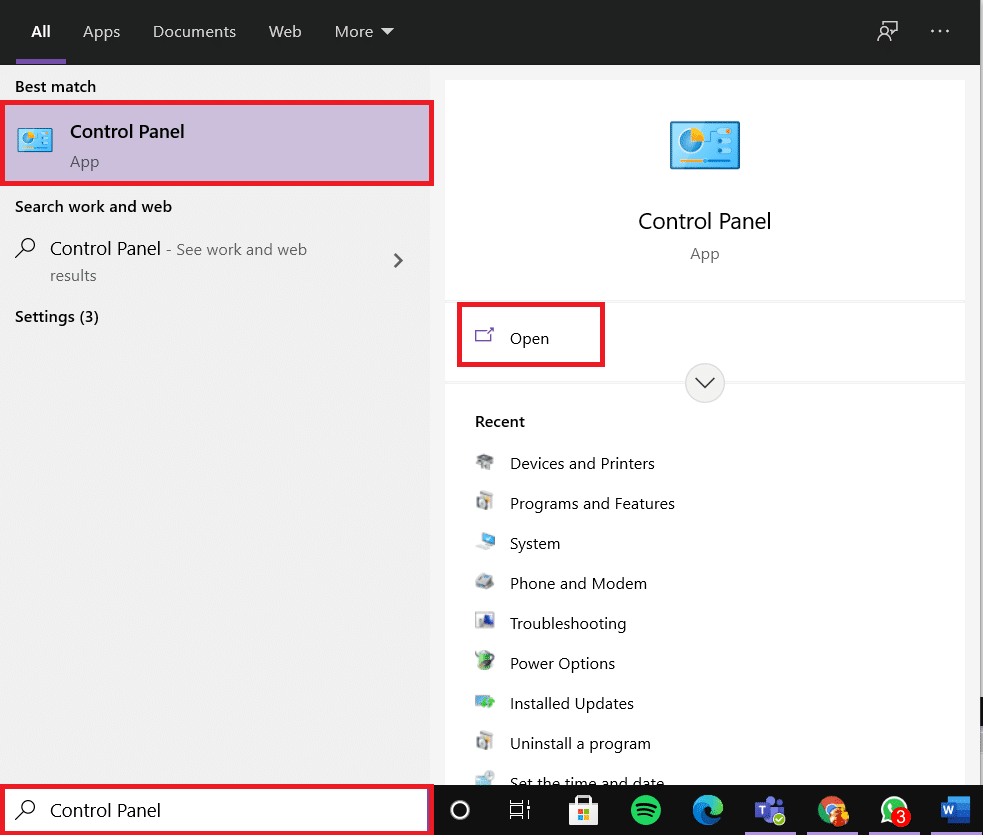
2. 보기 기준 > 범주 를 설정하고 그림과 같이 프로그램 제거 를 클릭합니다.
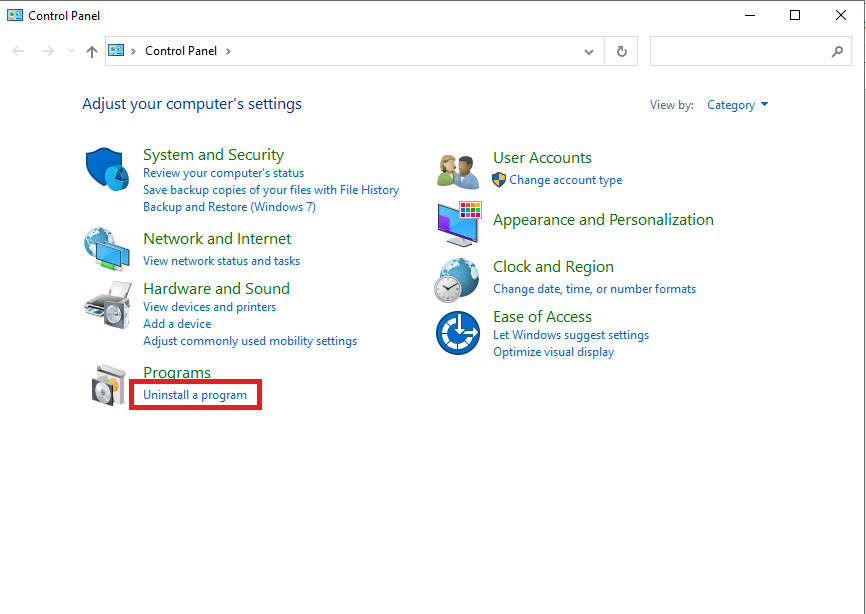
3. 프로그램 및 기능 창에서 Google Chrome 을 검색합니다.
4. 이제 Google Chrome 을 클릭한 다음 그림과 같이 제거 옵션을 클릭합니다.
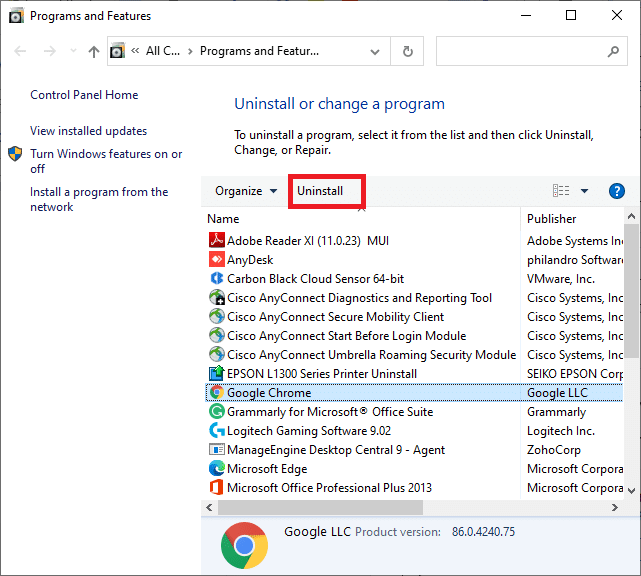
5. 이제 제거를 클릭하여 프롬프트를 확인합니다.
참고: 인터넷 사용 기록을 삭제하려면 인터넷 사용 기록 도 삭제하시겠습니까? 확인란을 선택합니다. 옵션.
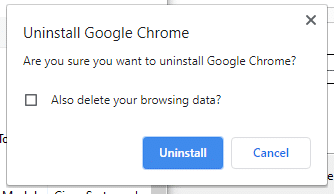
6. PC를 다시 시작 하고 공식 웹사이트에서 최신 버전의 Chrome 을 다운로드 합니다.
7. 다운로드한 파일 을 열고 화면의 지시에 따라 설치 프로세스를 완료합니다.
8. Twitter를 실행하고 Twitter 미디어를 재생할 수 없음 문제가 해결되었는지 확인합니다.
추가 수정: 다른 웹 브라우저로 전환
어떤 방법으로도 Chrome에서 재생되지 않는 Twitter 비디오를 수정하는 데 도움이 되지 않았다면 Microsoft Edge, Mozilla Firefox, Internet Explorer 등과 같은 다른 웹 브라우저로 전환해 보십시오. 그런 다음 대체 브라우저에서 비디오를 재생할 수 있는지 확인하십시오.
Android에서 Twitter 미디어를 재생할 수 없는 문제 수정
참고: 스마트폰마다 설정과 옵션이 다릅니다. 따라서 변경하기 전에 올바른 설정을 확인하십시오. 여기에서는 Vivo를 예로 사용했습니다.
방법 1: 브라우저 버전 사용
Android 모바일 애플리케이션에서 Twitter 동영상이 재생되지 않는 문제가 발생하면 브라우저 버전을 사용하여 Twitter를 실행해 보십시오.
1. Chrome 과 같은 웹 브라우저에서 Twitter를 시작합니다.
2. 이제 아래로 스크롤하여 동영상 이 재생되고 있는지 확인합니다.
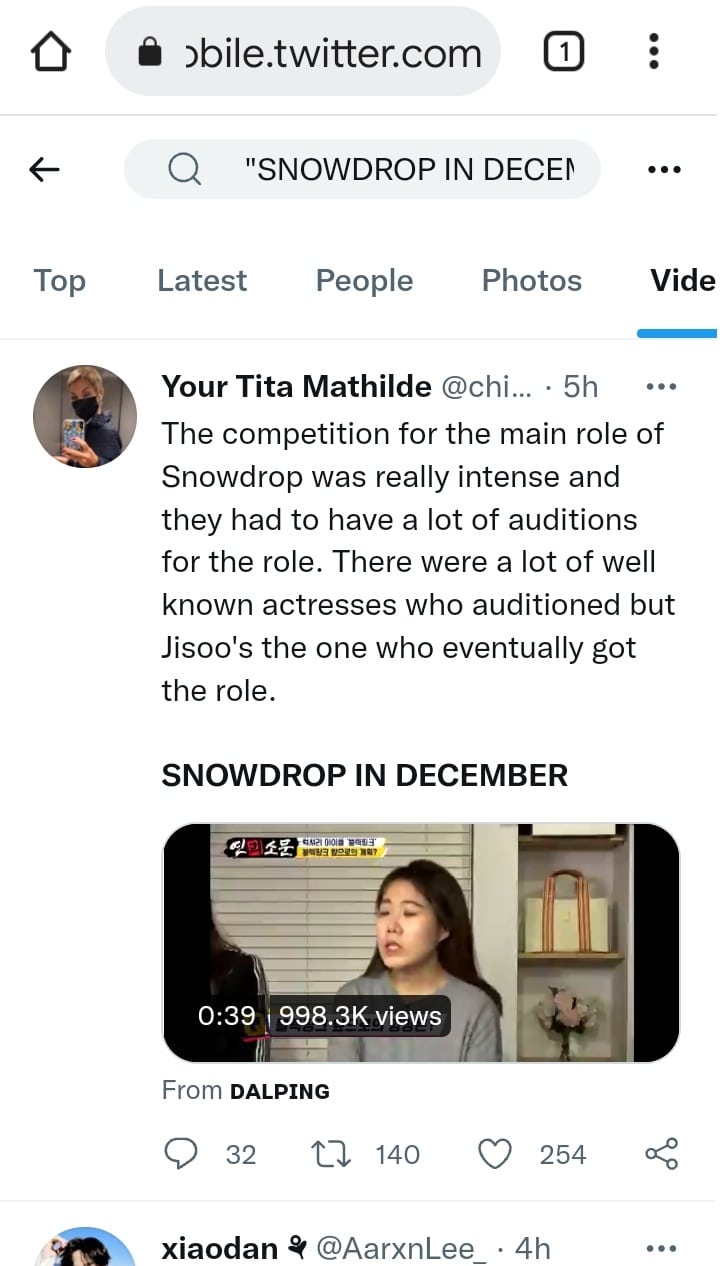
방법 2: 캐시 데이터 지우기
때때로 캐시 메모리의 축적으로 인해 트위터 동영상이 재생되지 않는 문제에 직면할 수 있습니다. 그것을 지우면 응용 프로그램 속도도 향상됩니다.
1. 앱 서랍 을 열고 설정 앱을 누릅니다.
2. 추가 설정으로 이동합니다.
3. 그림과 같이 애플리케이션 을 탭합니다.
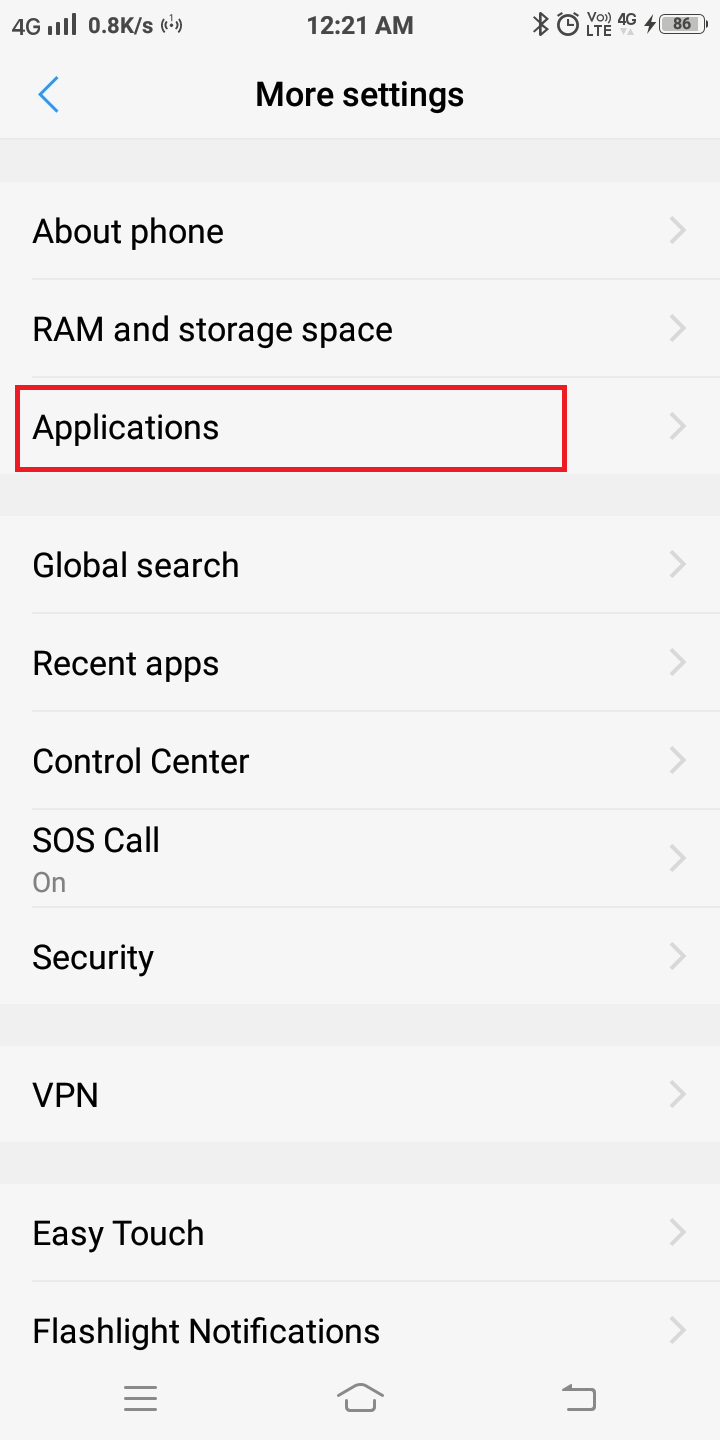
4. 여기에서 모두 를 눌러 장치의 모든 앱 목록을 엽니다.
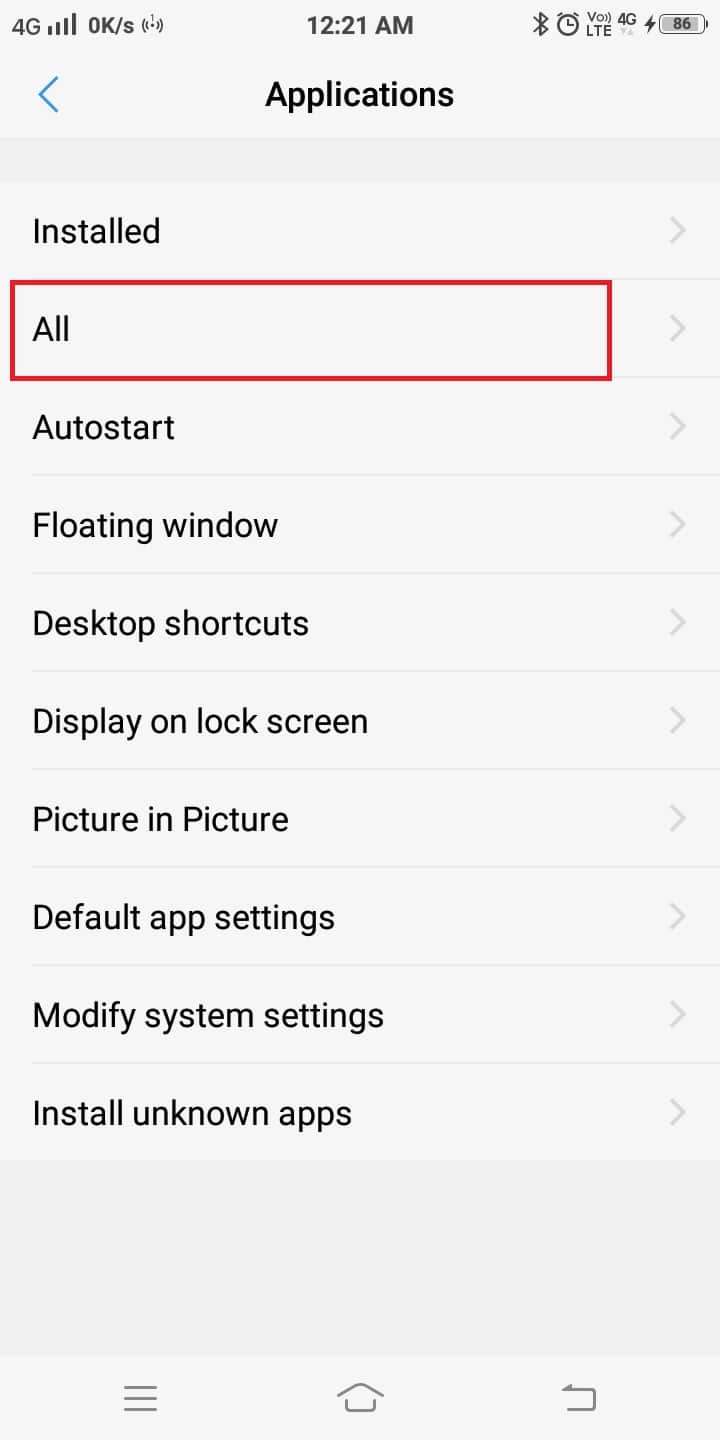
5. 그런 다음 Twitter 앱을 검색하고 누릅니다.
6. 이제 스토리지 를 탭합니다.
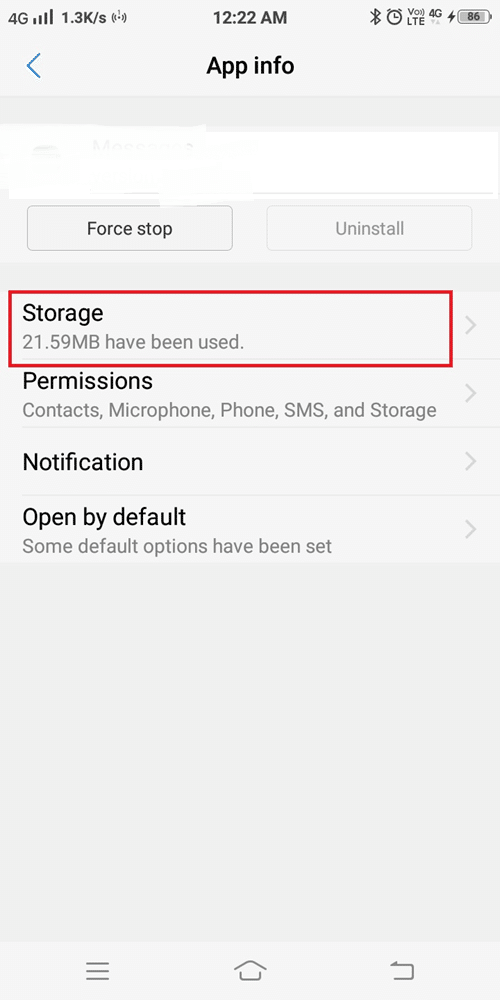
7. 그림과 같이 캐시 지우기 버튼을 누릅니다.
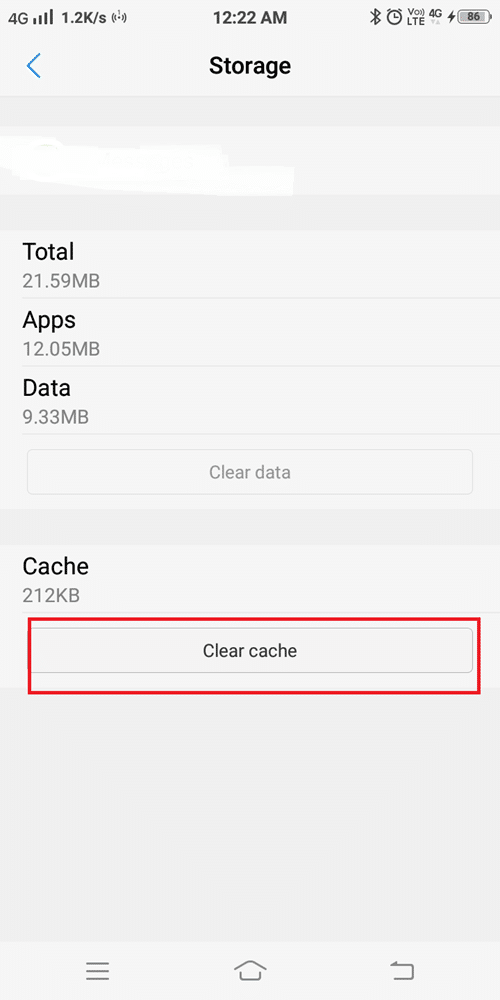
8. 마지막으로 트위터 모바일 앱 을 열고 동영상을 재생해 보세요.
또한 읽기: 이 트윗을 수정하는 4가지 방법은 Twitter에서 사용할 수 없습니다.
방법 3: Twitter 앱 업데이트
이것은 응용 프로그램에서 발생하는 모든 기술적 결함을 해결하는 데 도움이 되는 쉬운 수정입니다.
1. 안드로이드 폰에서 플레이스토어 를 실행합니다.
2. 화면 상단에 있는 앱 및 게임 검색 바에 Twitter 를 입력합니다.
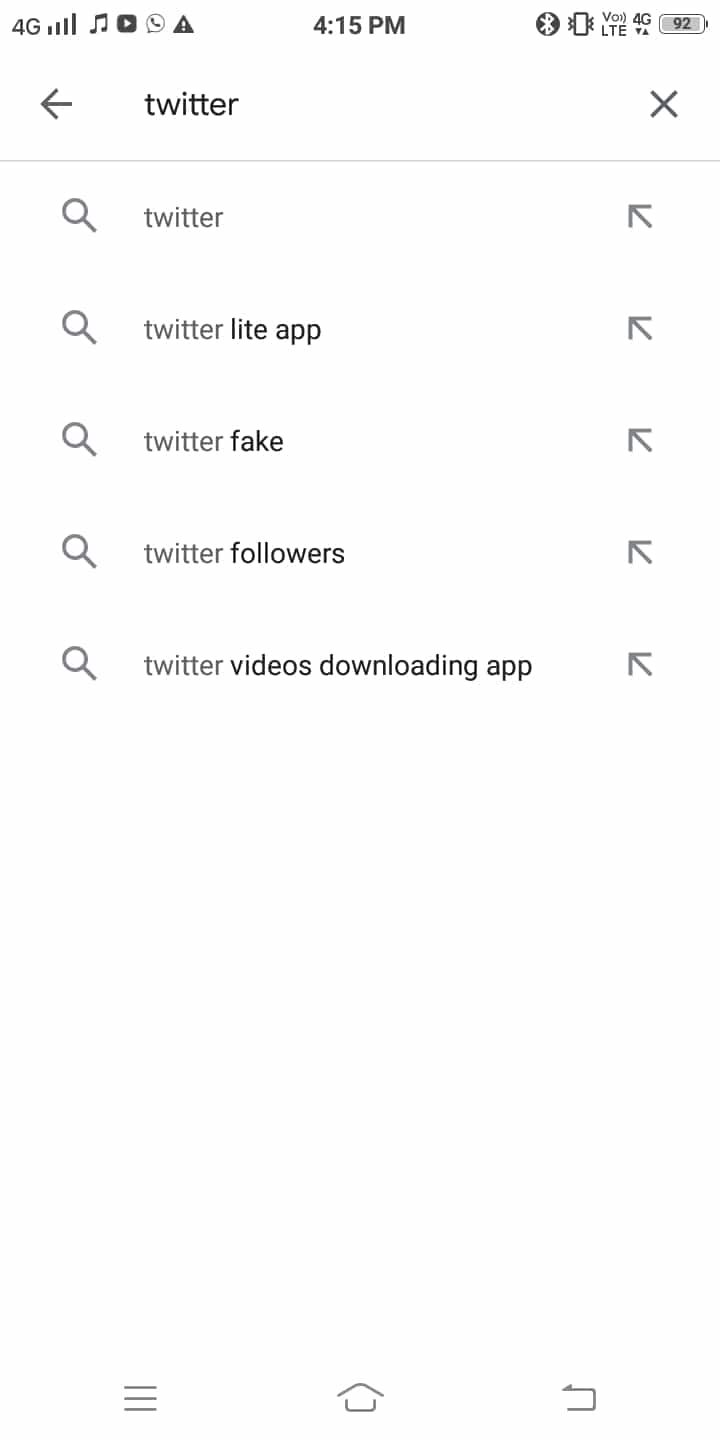
3. 마지막으로 앱에 사용 가능한 업데이트가 있는 경우 업데이트 를 탭합니다.
참고: 애플리케이션이 이미 업데이트된 버전인 경우 업데이트 옵션이 표시되지 않을 수 있습니다.
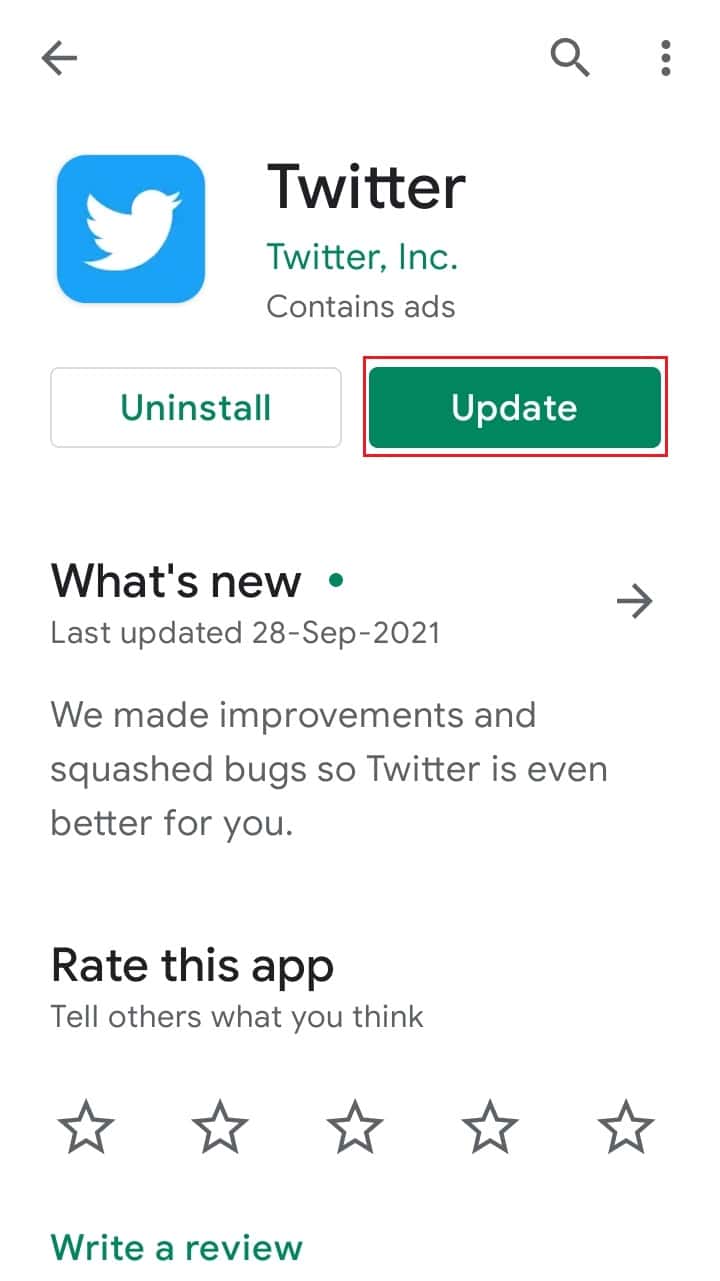
방법 4: Twitter 앱 다시 설치
위의 방법 중 어느 것도 도움이 되지 않으면 응용 프로그램을 다시 설치하는 것이 좋습니다.
1. Play 스토어 를 열고 위에서 언급한 것처럼 Twitter 를 검색합니다.
2. 제거 옵션을 눌러 휴대폰에서 앱을 제거합니다.
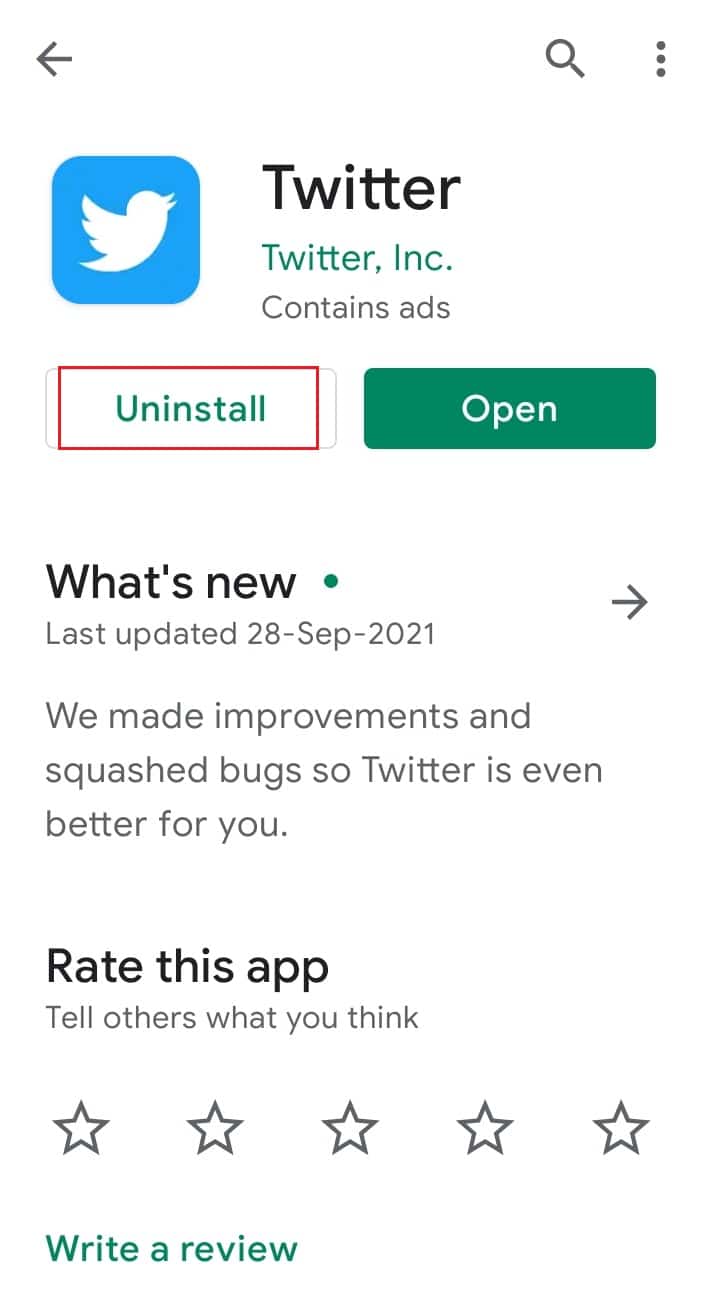
3. 휴대전화를 다시 시작하고 Play 스토어를 다시 시작합니다.
4. Twitter 를 검색하고 설치를 클릭합니다.
참고: 또는 여기를 클릭하여 Twitter를 다운로드하십시오.
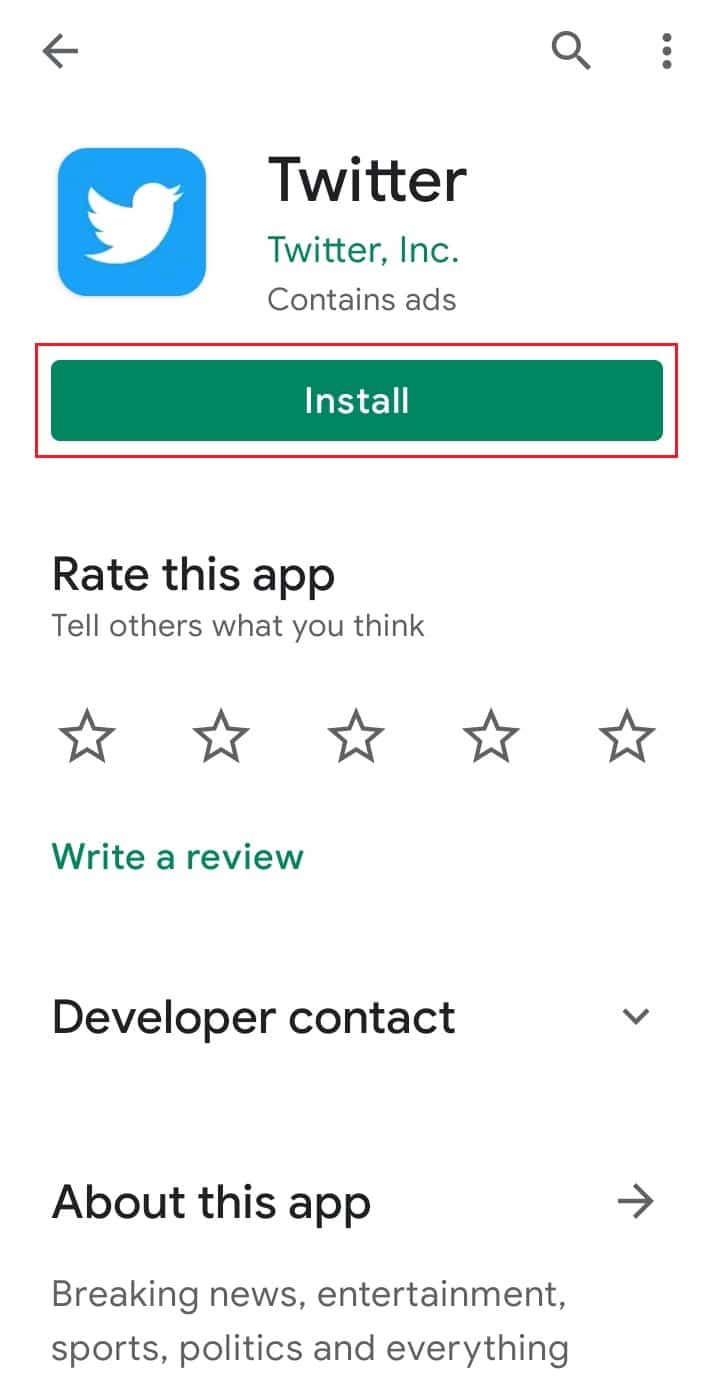
Twitter 앱은 최신 버전으로 설치됩니다.
추천
- 트위터 알림이 작동하지 않는 문제를 해결하는 방법
- Instagram 스토리가 작동하지 않는 오류 수정
- Chrome에서 Facebook 알림을 끄는 방법
- 전송되었지만 배달되지 않은 Facebook 메시지 수정
이 가이드가 도움이 되었기를 바라며 기기 에서 재생되지 않는 Twitter 동영상 을 수정할 수 있기를 바랍니다. 어떤 방법이 가장 효과적인지 알려주십시오. 또한 이 기사와 관련하여 질문/제안 사항이 있으면 댓글 섹션에 자유롭게 남겨주세요.
